PC作業中のコピペ、コピーのつもりがカットしてしまったり、
貼り付けのはずがまたコピーをしてしまったり、
うっかりミスしてしまうことがありませんか?
私はいまだにミスをします!
なので、簡単に対策をしてみたところ結構うまくいきました!
もうコピペを間違えない!
PC作業で日常的によく使うコピー&ペースト(カット&ペースト)
私はPCやキーボードをもう20年近く使っていますが
いまだに間違えて押してしまうことがあります。
あ!コピーのつもりがカットしてしまった!
貼り付けたいのにまたコピーを押してしまった!
なんて…無駄な時間すぎますよね…
指先まで運動神経が悪いのでしょうか。
そこで、流石にもう嫌なので
キータッチミスの対策を考えてみました!
ショートカットキータッチのミス対策
- 目印にシールを貼ってみる!
キータッチミスの対策なんて、
「間違えないように打つ」
「しっかり目視する」ぐらいしかないかと思っていましたが
キーボードのセンターあたりの目印として「F」「J」に点字のようなポチッとした出っ張りがあることを思い出しました。
そうだ、これみたいに印をつけちゃえばわかりやすいんじゃ?
ということで
とても簡単でシンプルな対策方法として「シール」をキーボードに貼ってみることにしました!
コマンド⌘キーと「C」にシールを貼る

- 肝心なのは真ん中のキー
コピペで使うキーボードといえば
コマンド⌘ + X , コマンド⌘ + C , コマンド⌘ + V
確実に使用する「コマンド⌘」キーと
「X , C , V」の中心(真ん中)にある「C」キーに印をつけることにしました。
これで少なくとも手の感触で「C」の位置が分かります!
XとVは離れているので間違え辛いとして、Cの位置さえわかれば
大幅にミスを減らせるのです!
※Windowsの場合はコマンドではなくコントロールキーですね。
キーボードに貼るのは100均のマスキングシール(円)がおすすめ
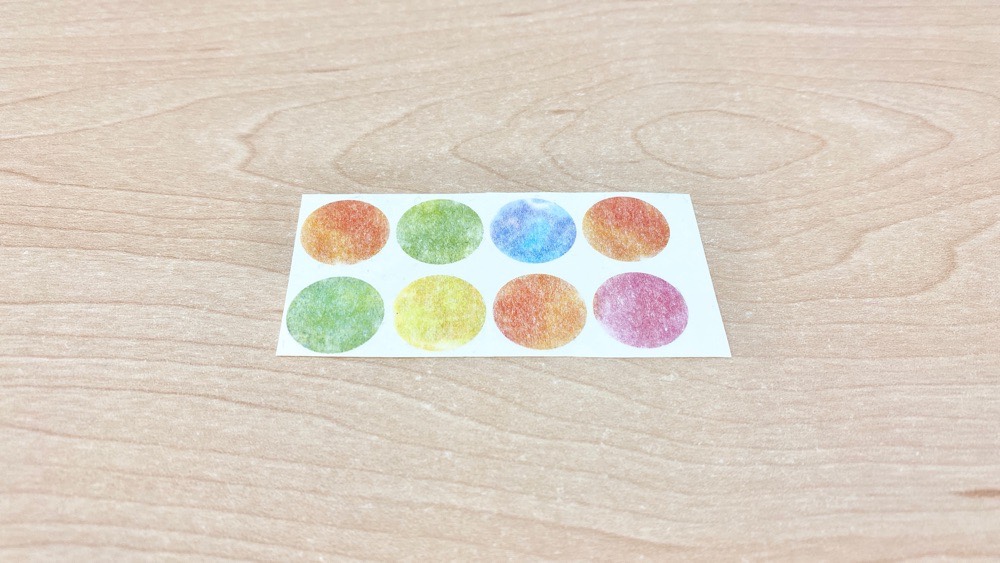
100均でちょうどキーボードに収まるサイズのマスキングテープ素材の
貼って剥がせる丸い(円)シールが売っているのです。
これ、とても便利なのでできれば無地のものを買っておくことをおすすめします。
キーボード意外にも詰め替え容器の目印にしたり、賞味期限のメモを書いて貼ったりと活用シーンが多いのです。
このシールをキーボードの「コマンド⌘」キーと「C」キーに貼る!
ぷっくりと目立つようなシールではありませんが、マスキングテープと同様
和紙のような独特の感触がありますので明らかにキーボードとの違いは触って分かりますよ。
※シール自体は薄いので、上からペンで文字や印を書いてキーボードに貼ってしまうと、下のキーボードに色移りしちゃいますので注意。キーボードの場合は何も書かない方が無難です。
たったこれだけで今までの小さいストレスがスッキリ

長年PC使用者のくせにいまだにキータッチミスをする人なんて私だけかもしれませんけど笑
私にとってはこの「シールを貼る」というだけで
キータッチミス、コピペミスを明らかに減らすことができました!
そんなこと?と思われそうですが
小さなストレスがなくなるだけで思ってる以上にスッキリするものです。
同じように「コピペミスしちゃう…」という方は、簡単なのでこの方法をぜひお試しください🙆♀️




コメント